Photoshop怎么设计细胞文字效果? Photoshop圆圈线条组成文字的教程
繁华落日_szy 人气:0ps中想要设计一款细胞文字,该怎么设计呢?下面我们就来看看详细的教程
。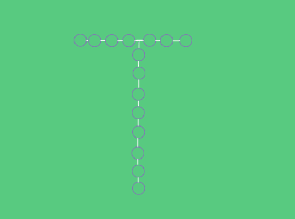
一、创建文档
1、执行命令“文件<新建”,创建新的文档。
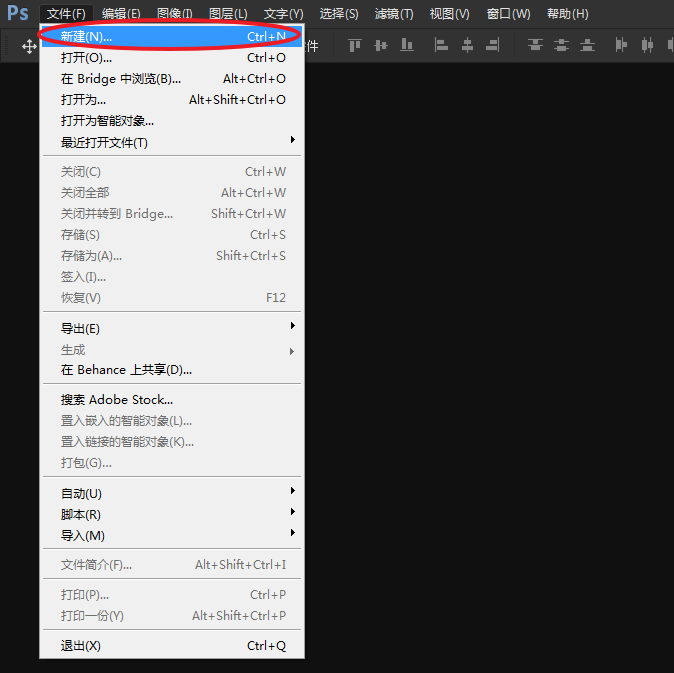
2、画布尺寸大小设为:1280×720,分辨率大小:72分辨率/英寸。
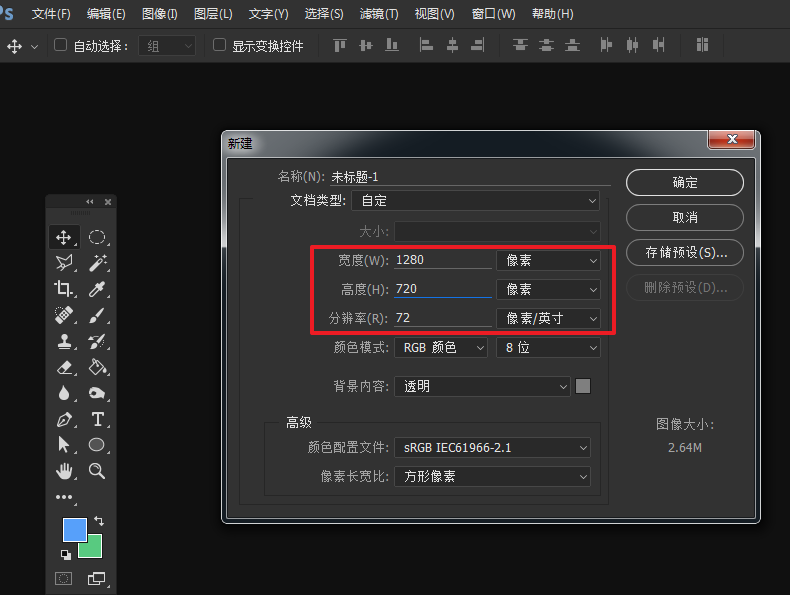
二、创建文本
1、长按鼠标左键,选择“横排文字工具”。
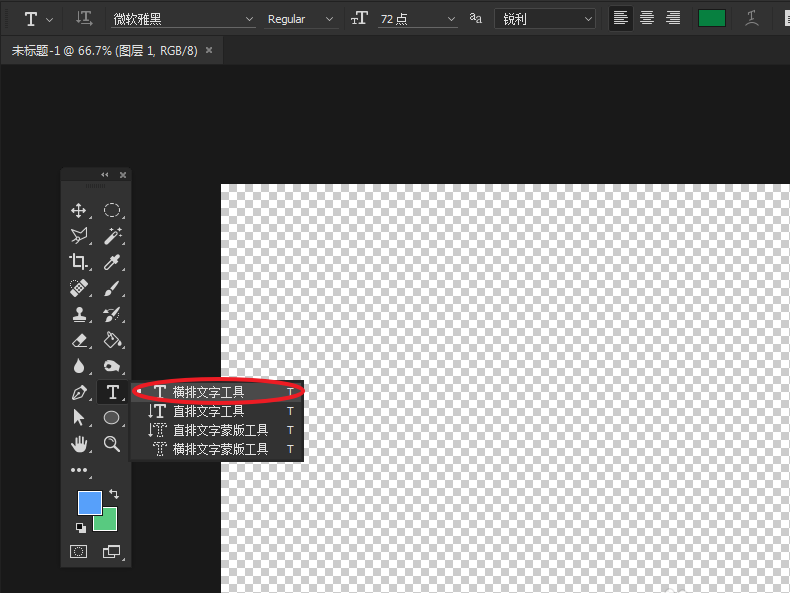
2、在画布上空白区域,输入文本内容。
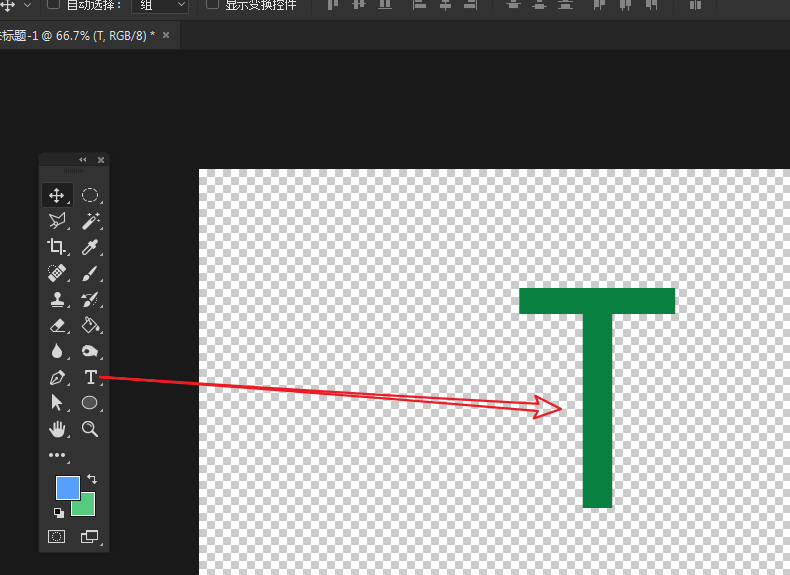
三、制作细胞
1、文件<新建,创建一个100×100的画布,分辨率大小为:72像素/英寸。
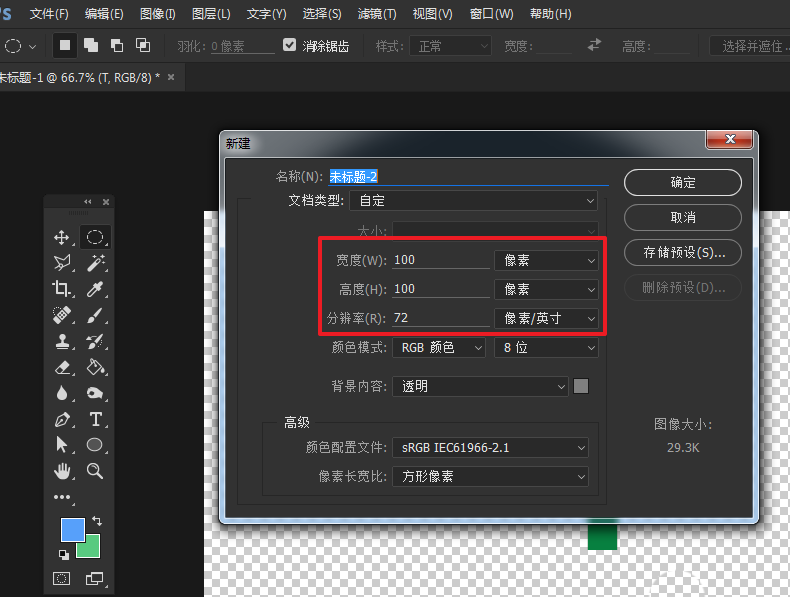
2、使用椭圆选区工具,按住Shift键绘制正圆。
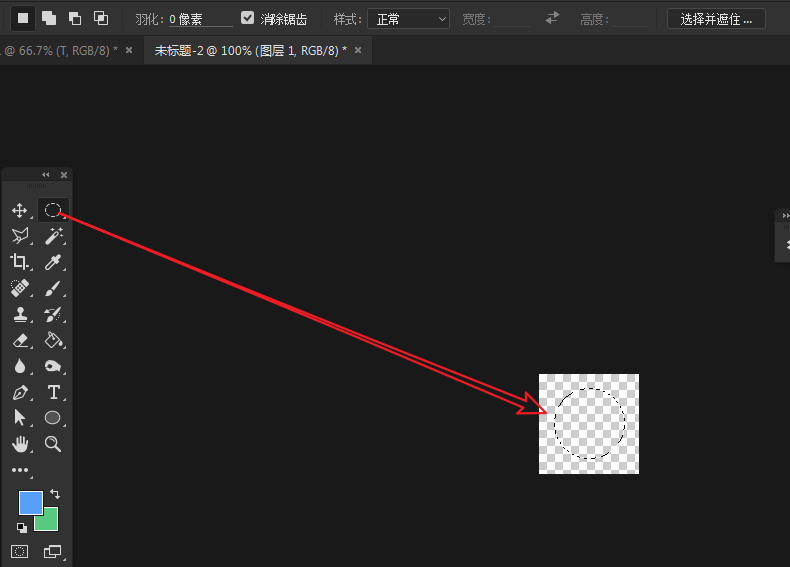
3、执行命令“编辑<描边”,设定描边的大小为2px。设定描边颜色为紫色,描边方式居外!
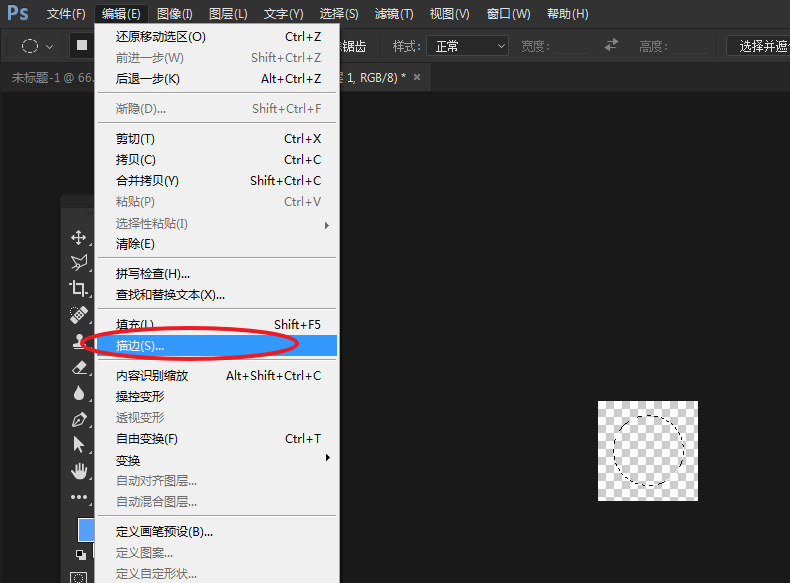
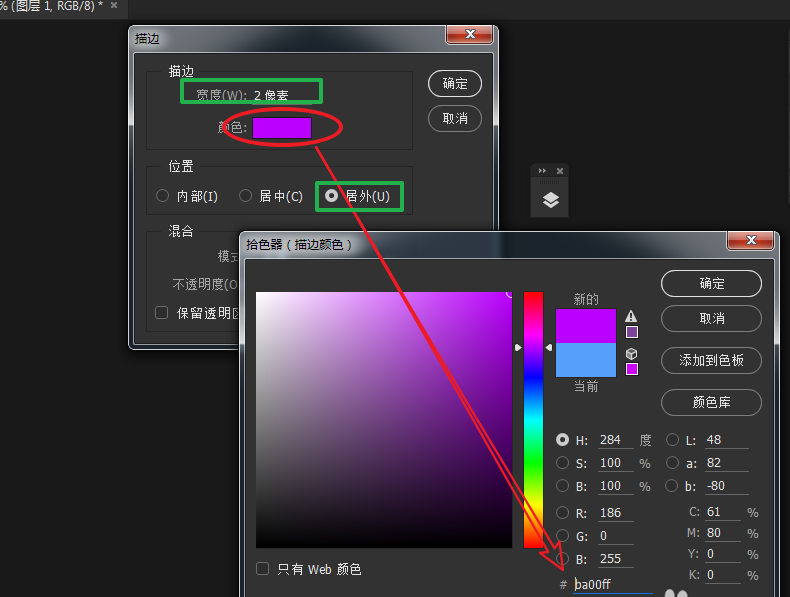
4、执行命令“编辑<定义画笔预设”,将当前画布的圆形作为画笔的预设。
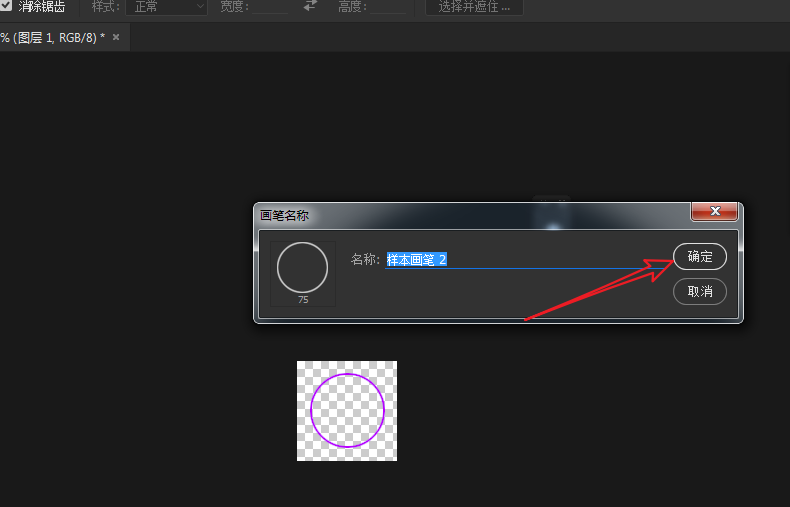
四、画笔绘制
1、回到之前的文档,创建新的图层,将图层重命名为:细胞文字
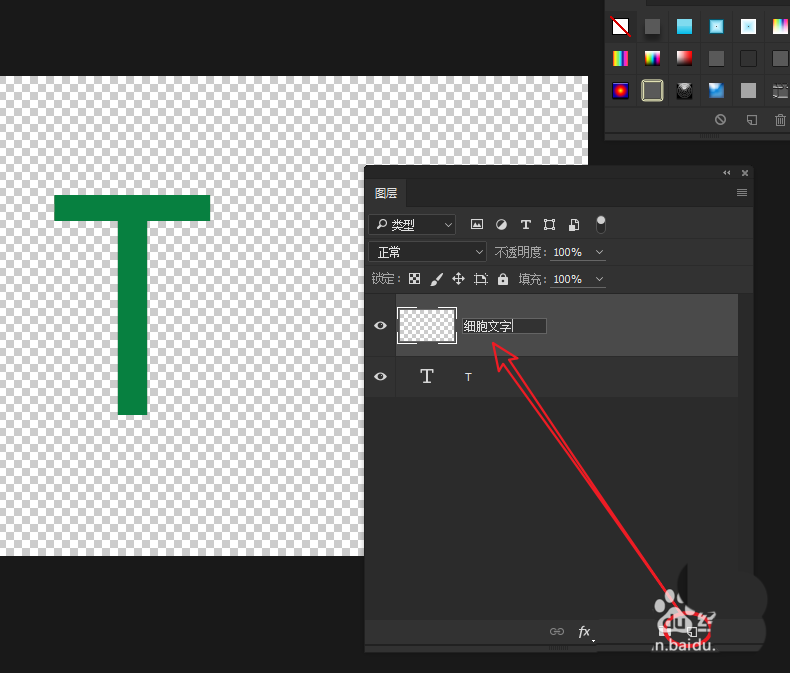
2、使用画笔沿着文本层的轮廓绘制,制作细胞效果文字。
注:保留间隙,下面会继续使用到。
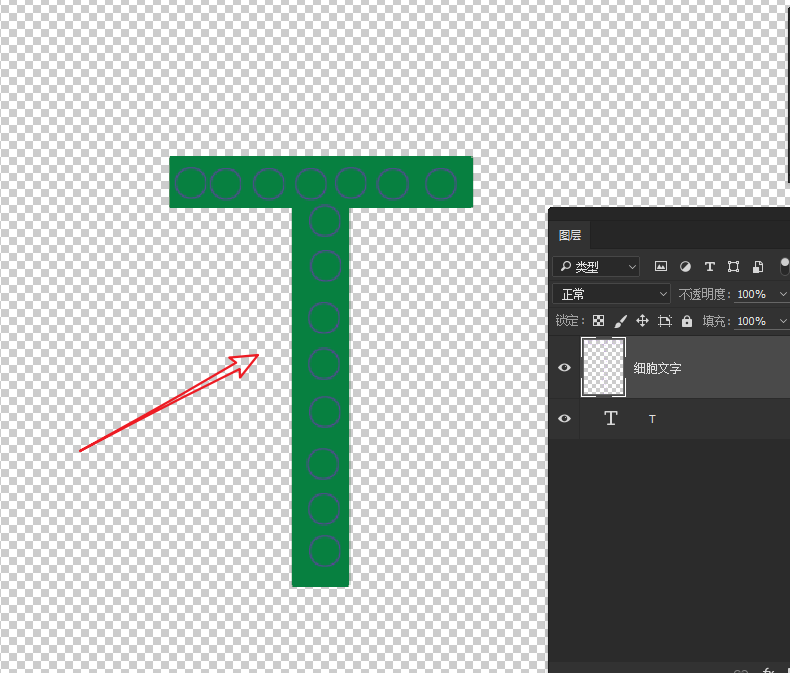
3、将画笔预设设为硬一些的画笔,硬度设为100%。
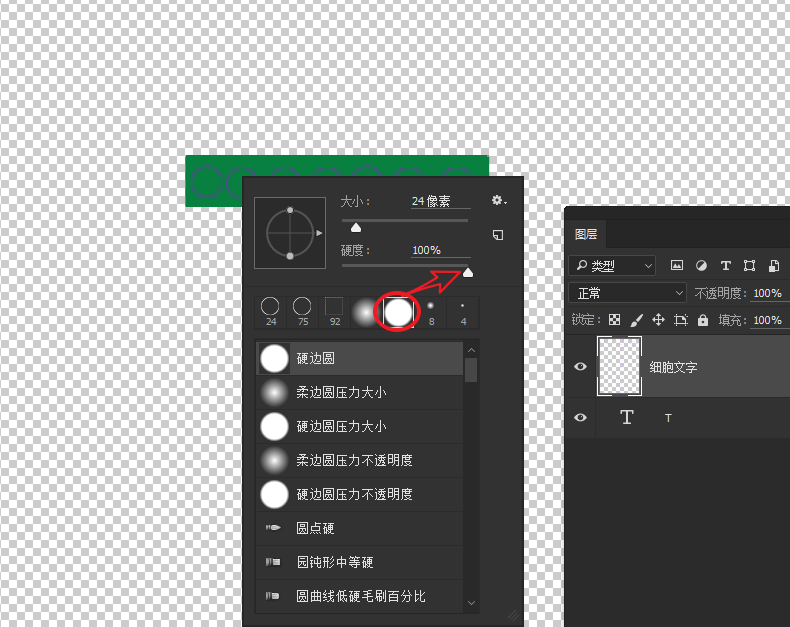
4、绘制连接细胞,完成最终效果。
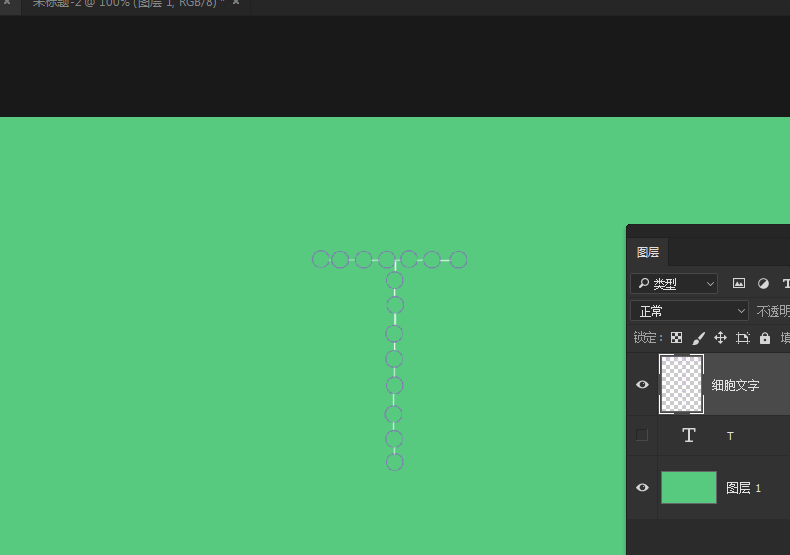
以上就是ps设计一款细胞文字的教程,希望大家喜欢,请继续关注软件云。
加载全部内容